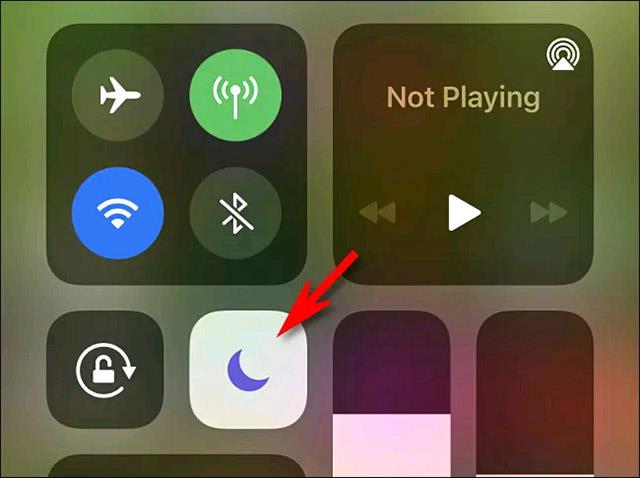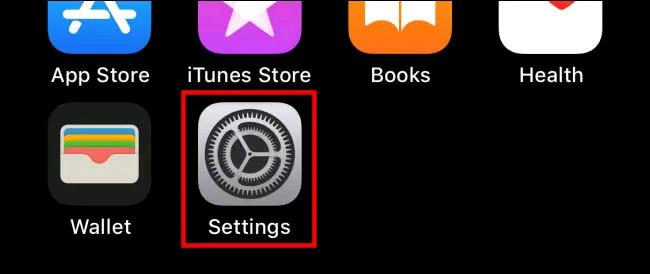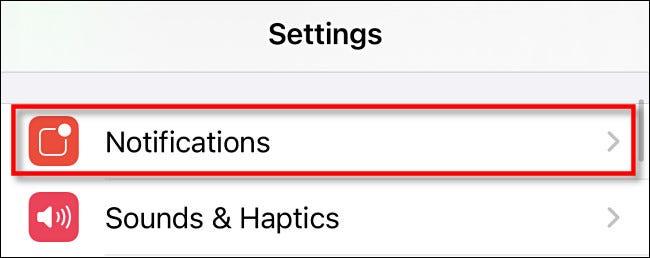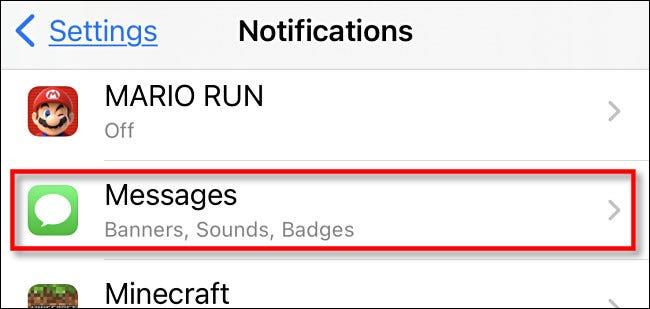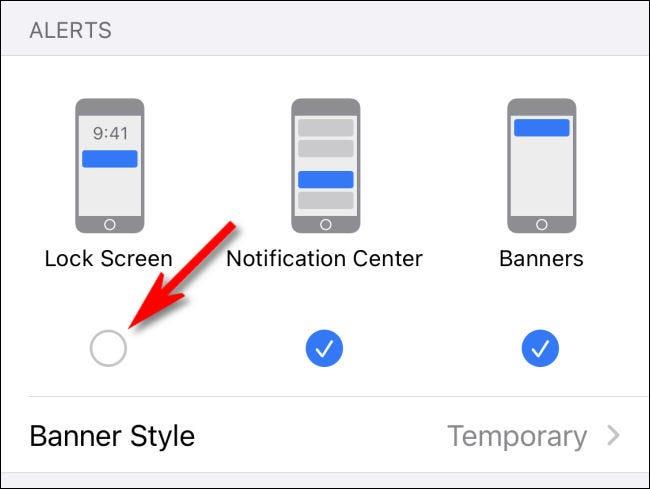Έχετε νιώσει ποτέ ενοχλημένος με το iPhone ή το iPad σας που μερικές φορές ενεργοποιεί αυτόματα την οθόνη όταν φτάνει μια ειδοποίηση; Εάν ναι, μπορείτε να το διορθώσετε πλήρως με μερικά απλά βήματα όπως παρακάτω.
Γρήγορη επιδιόρθωση: Ενεργοποιήστε τη λειτουργία "Μην ενοχλείτε".
Η Apple προσφέρει μια λειτουργία που μπορεί να σας επιτρέψει να θέσετε γρήγορα το iPhone ή το iPad σας σε "αθόρυβη" κατάσταση, που ονομάζεται "Do Not Disturb".
Μόλις ενεργοποιηθεί, η λειτουργία «Μην ενοχλείτε» θέτει σε σίγαση τις εισερχόμενες κλήσεις, τα μηνύματα και τις ειδοποιήσεις από προεπιλογή. Φυσικά αυτό μπορεί επίσης να διαφέρει ανάλογα με τον τρόπο ρύθμισης της λειτουργίας.
Για να ενεργοποιήσετε γρήγορα τη λειτουργία Μην ενοχλείτε, μεταβείτε πρώτα στο Κέντρο Ελέγχου στο iPhone ή το iPad σας σύροντας το δάχτυλό σας προς τα κάτω από την επάνω δεξιά γωνία της οθόνης. (Εάν χρησιμοποιείτε παλαιότερο iPhone, σύρετε προς τα πάνω από το κάτω μέρος της οθόνης). Στη συνέχεια, πατήστε το κουμπί Μην ενοχλείτε (το εικονίδιο μοιάζει με μισοφέγγαρο) για να ενεργοποιήσετε τη λειτουργία.
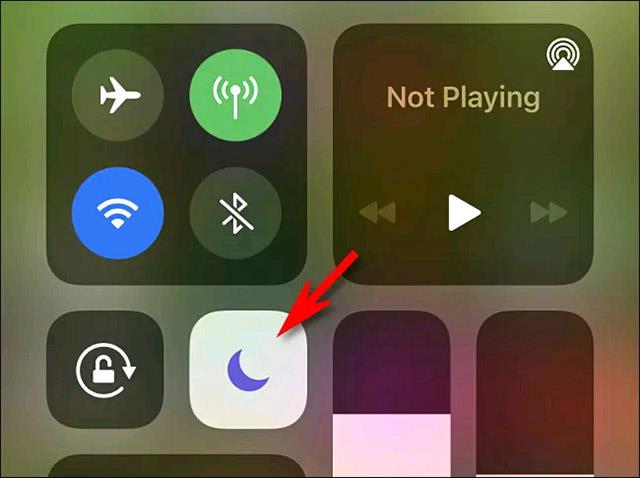
Εναλλακτικά, μπορείτε επίσης να εκκινήσετε την εφαρμογή Ρυθμίσεις, να επιλέξετε «Μην ενοχλείτε» και να πατήσετε την εναλλαγή δίπλα στην επιλογή «Μην ενοχλείτε» για να την ενεργοποιήσετε.
Βαθύτερη επιδιόρθωση: Απενεργοποιήστε τις ειδοποιήσεις στην οθόνη κλειδώματος
Εάν βρίσκετε τη λειτουργία «Μην ενοχλείτε» πολύ «ακραία» (για παράδειγμα, εξακολουθείτε να θέλετε να λαμβάνετε ειδοποιήσεις για εισερχόμενες κλήσεις), προχωρήστε πιο βαθιά στις ρυθμίσεις διαχείρισης ειδοποιήσεων της συσκευής σας.
Τα καλά νέα είναι ότι η Apple σάς επιτρέπει να απενεργοποιείτε τις ειδοποιήσεις οθόνης κλειδώματος για οποιαδήποτε εφαρμογή είναι εγκατεστημένη στη συσκευή. Τα κακά νέα είναι ότι προς το παρόν δεν υπάρχει τρόπος να επεξεργαστείτε τις ρυθμίσεις ειδοποιήσεων που ισχύουν σε όλες τις εφαρμογές ταυτόχρονα. Επομένως, θα πρέπει να απενεργοποιήσετε τις ειδοποιήσεις οθόνης κλειδώματος κάθε εφαρμογής (που προκαλεί το φωτισμό της οθόνης της συσκευής) με μη αυτόματο τρόπο.
Για να ξεκινήσετε, ανοίξτε την εφαρμογή Ρυθμίσεις στο iPhone ή το iPad σας πατώντας το εικονίδιο με το γρανάζι στην αρχική οθόνη.
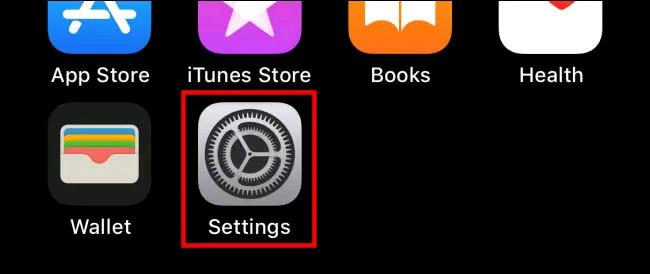
Στο μενού Ρυθμίσεις, πατήστε «Ειδοποιήσεις».
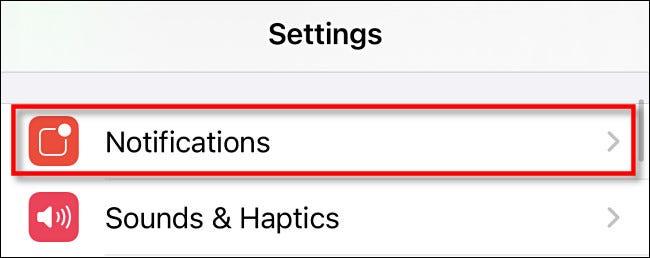
Στην ενότητα Ειδοποιήσεις, πραγματοποιήστε κύλιση στη λίστα και πατήστε το όνομα της εφαρμογής της οποίας οι ειδοποιήσεις θέλετε να αποτρέψετε από την αφύπνιση της οθόνης. Η εφαρμογή Messages χρησιμοποιείται ως παράδειγμα εδώ, αλλά μπορείτε επίσης να κάνετε το ίδιο για το Facebook Messenger, το Signal, το Twitter, το FaceTime ή οποιαδήποτε άλλη εφαρμογή.
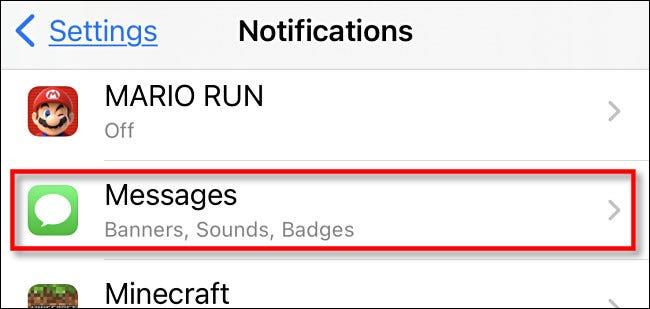
Στην οθόνη ρυθμίσεων ειδοποιήσεων της εφαρμογής, πατήστε «Κλείδωμα οθόνης» για να καταργήσετε την επιλογή (απενεργοποίηση) αυτής της επιλογής.
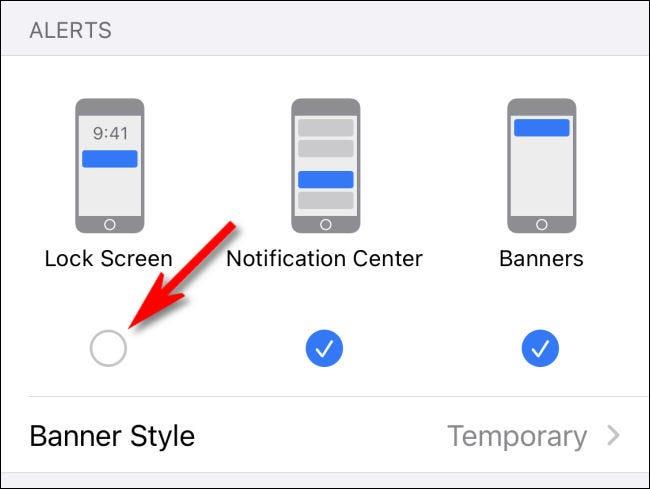
Στη συνέχεια, επιστρέψτε μία οθόνη και επαναλάβετε την παραπάνω διαδικασία για οποιεσδήποτε άλλες εφαρμογές για τις οποίες θέλετε να απενεργοποιήσετε τις ειδοποιήσεις οθόνης κλειδώματος.
Όταν τελειώσετε, βγείτε από τις Ρυθμίσεις και δεν θα βλέπετε πλέον ειδοποιήσεις από αυτές τις εφαρμογές στην οθόνη κλειδώματος, που σημαίνει ότι δεν θα μπορούν πλέον να ενεργοποιούν την οθόνη του iPhone σας.